お役立ち情報
Safariのアドレスバーの位置を戻したい!直し方をわかりやすく解説
良かったら”♥”を押してね!
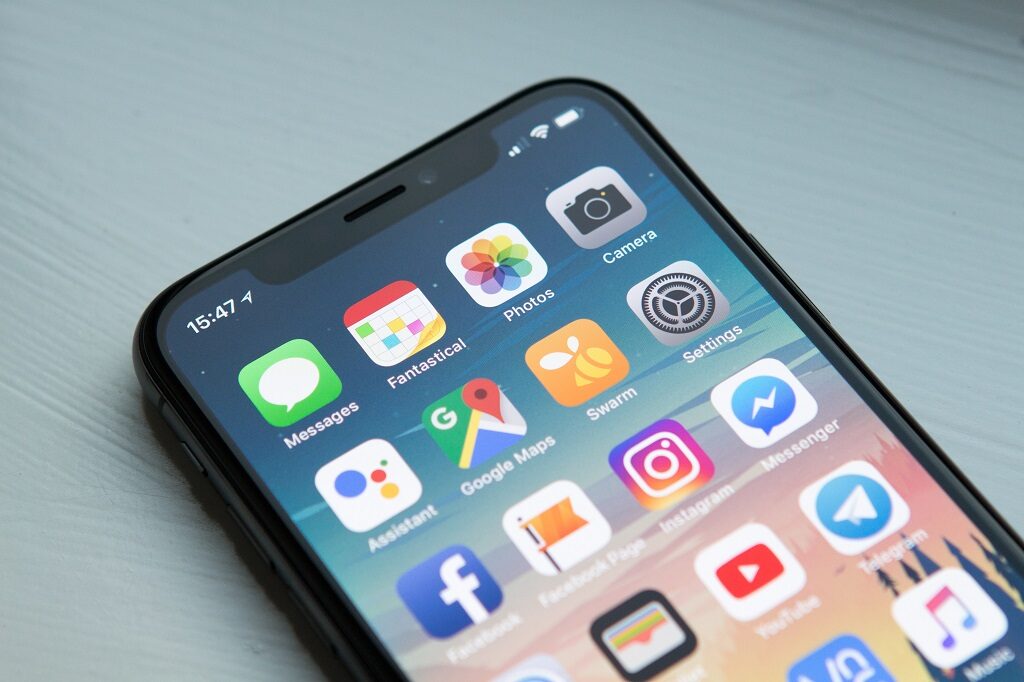
<こちらの「記事」は、下記のような疑問のお役立ち情報としてご参照ください>
・iOSをバージョンアップしたらSafariのアドレスバーが下になった
・下部に移動した検索欄の戻し方は?
iPhoneを動かしているiOSがバージョンアップしてiOS15になりましたね。iOS15ではブラウザのSafariにも変更が見られました。
しかしこれがなかなか曲者で、使いやすさと違和感を兼ね備えていて戸惑っている方もいるのではないでしょうか。
すでにバージョンアップした方は直し方として、まだの方は今後のためにも最後まで読んでいただけると幸いです。
Safariに関する変更点の概要

今回多くの方が戸惑っていると予想されるのが、Safariに関する変更です。
Safariに関する内容として、タブをグループ化できる新機能などありますが、その中でもアドレスバーの位置が変更されたことは、iOS15へのアップデートが終わった方ならご存じかと思います。
端的に言うと、画面上部にあった、URLが表示されている「アドレスバー」が下部に移動しています。
「今まであった場所にない」というのは違和感の原因にもなりますし、慣れなくて操作に戸惑いを覚えるものです。
下部にあることで親指が届くために片手で操作可能といったメリットもあるのですが、それでもやはり上部にいてほしい方のために、変更方法をご紹介します。
アドレスバーを上部に戻す方法
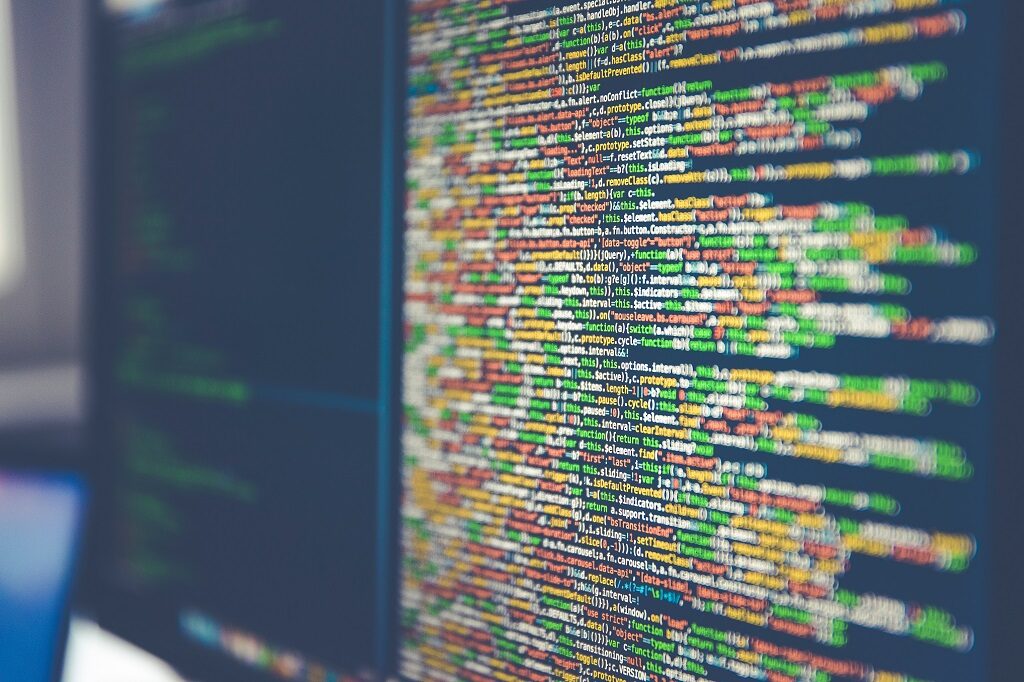
直し方は2通りあります。2つとも紹介するので、やりやすい方で操作してください。
タブバーから戻す方法
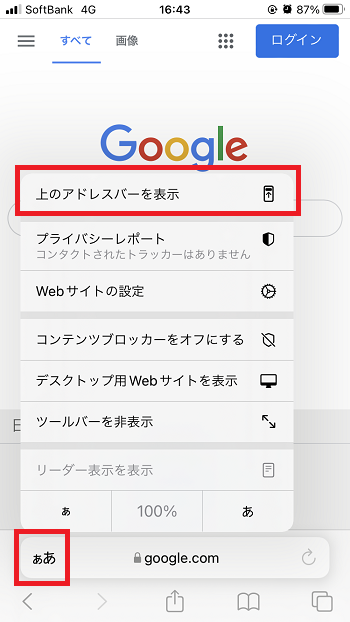
タブバーにある「ぁあ」をタップし「上のアドレスバーを表示」をタップします。
以上です。
非常に簡単ですね。
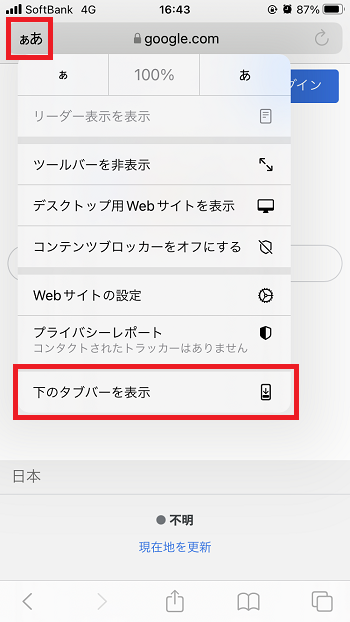
やっぱり下部も試してみたいという場合は同様に「ぁあ」をタップし「下のタブバーを表示」を選択すればOKです。
設定から変更する方法
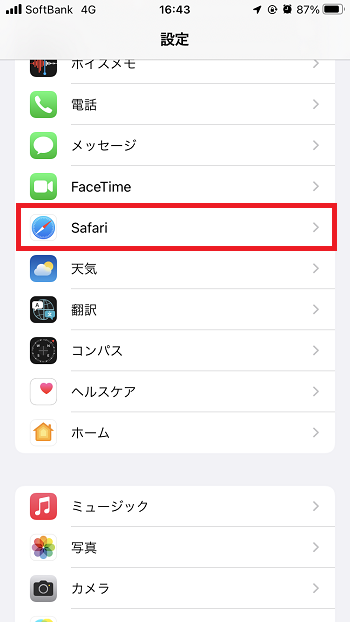
「設定」から「Safari」を選択。
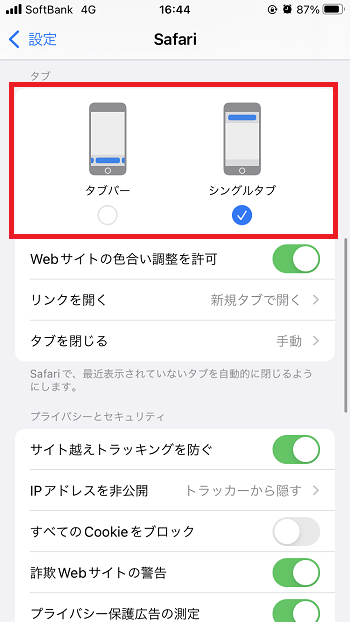
「タブ」の項目がありその中に「タブバー」と「シングルタブ」の2つがあります。
アドレスバーを、
・上部に表示→シングルタブ
・下部に表示→タブバー
希望の表示場所によって選択します。
まとめ
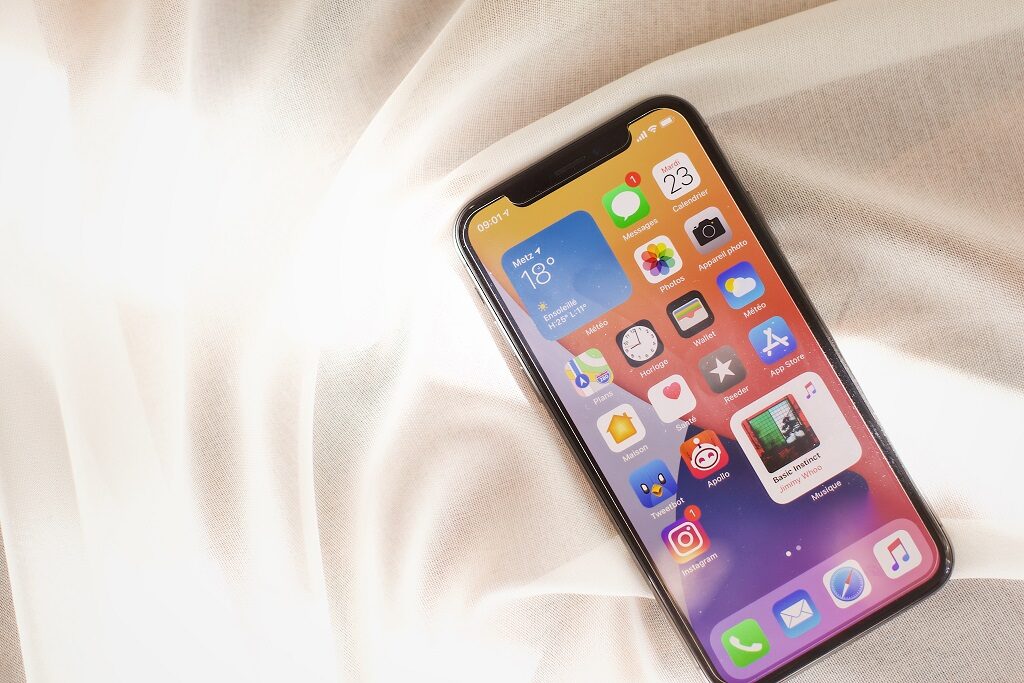
iOS15がリリースされ、それに伴って新機能の実装や既存機能の変更がありました。
基本的にシステムのバージョンアップがあると「すごく便利!」「昔はよかった…」と一喜一憂することになるのはもうお約束でしょう。
今回は特にSafariのアドレスバーの表示位置が従来の上部から画面下部へ変更になったため、違和感を覚えた方も多いのではないでしょうか。
片手で操作できるといったメリットもありますが、戻したい場合は2通りのやり方があります。
①タブバーにある「ぁあ」から「下のタブバーを表示」を選択する方法。
②「設定」から「Safari」を選び、その中の「タブ」の項目から選択する方法。
今までの使い慣れた方法はやはり魅力的なので、戻したくなる方もいらっしゃるかもしれません。しかし新機能の便利さ新しさに触れるのも刺激があってよいので、気が向いたときにでもチャレンジしてみてはいかがでしょうか。
 WWGスペース 名古屋のホームページ制作会社が発信するオウンドメディア
WWGスペース 名古屋のホームページ制作会社が発信するオウンドメディア



